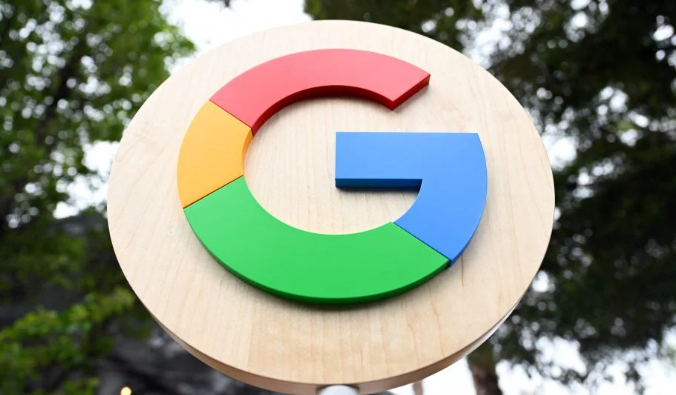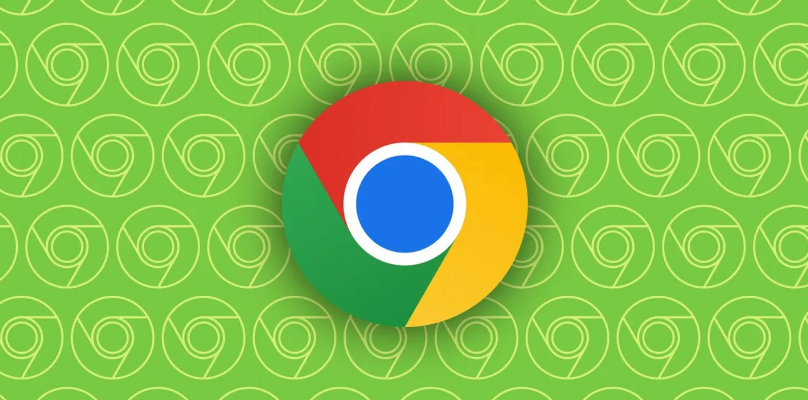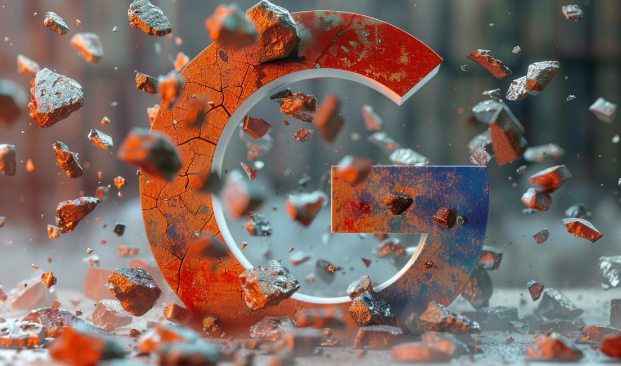教程详情

下载安装方法
1. 访问官网:由于某些地区的网络限制,用户可能需要使用科学上网工具才能访问谷歌官网。请使用稳定的网络环境,打开谷歌浏览器官网[https://www.google.com/chrome/](https://www.google.com/chrome/)。
2. 选择操作系统:谷歌浏览器支持多个平台,官网会自动识别你的系统,提供相应的下载选项。你也可以手动选择适合自己的操作系统版本。
3. 点击下载:在官网找到“下载Chrome”按钮并点击,开始下载适用于你系统的安装包。
4. 安装浏览器:下载完成后,找到安装文件(如ChromeSetup.exe),双击运行安装文件。若系统弹出权限提示框,请选择“是”以继续安装。安装向导会提示你选择安装路径,可以使用默认路径(推荐),也可以根据需要自定义安装路径。确认路径后,点击“安装”按钮。安装完成后,浏览器会自动启动。
字体调整方法
1. 进入设置页面:打开谷歌浏览器,点击右上角的三个垂直点菜单按钮,选择“设置”。
2. 找到外观选项:在左侧菜单中点击“外观”。
3. 调整字体大小:在右侧找到“字体大小”选项,可通过下拉菜单选择需要的字体大小,或者直接输入想要的百分比数值。完成设置后,页面会自动刷新,应用新的字体大小。此外,还可使用快捷键来快速调整字体大小,增大字体按Ctrl+加号(Windows)或Command+加号(Mac)。